Gültige Zahlen in Formularfeldern (Microsoft Word)
Becki hat ein Formular, das sie in Word mithilfe älterer Formularfelder erstellt hat. Die von Benutzern eingegebenen Werte müssen Zahlen sein. Über das Formularfeld können Benutzer jedoch beispielsweise eine Ziffer, ein Leerzeichen und eine andere Ziffer eingeben, bei der es sich nicht um eine gültige Nummer handelt. Becki fragt sich, wie sie sicherstellen kann, dass ein Benutzer gültige Nummern in ein Formularfeld eingibt.
Der Trick besteht darin, wie Sie die Eigenschaften des Formularfelds konfigurieren. Klicken Sie bei ungeschütztem Dokument mit der rechten Maustaste auf das Formularfeld und wählen Sie im daraufhin angezeigten Kontextmenü die Option Eigenschaften. Excel zeigt das Dialogfeld Feldoptionen für das Formularfeld an. (Siehe Abbildung 1.)
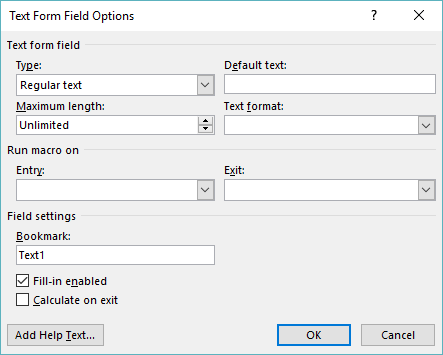
Abbildung 1. Das Dialogfeld Feldoptionen für ein Formularfeld.
Sie möchten sicherstellen, dass die Dropdown-Liste Typ auf Nummer eingestellt ist, und Sie sollten die Dropdown-Liste Zahlenformat verwenden, um 0 auszuwählen. (Dies bedeutet, dass das Feld nur gerade Zahlen akzeptiert.) Klicken Sie auf OK, um das Dialogfeld Textfeldoptionen zu schließen.
Wenn Sie die Feldeigenschaften auf diese Weise festlegen, wird der Benutzer nicht daran gehindert, eine Ziffer, ein Leerzeichen und eine andere Ziffer einzugeben. Wenn das Feld jedoch verlassen wird, wird das Leerzeichen zwischen den Ziffern automatisch entfernt.
WordTips ist Ihre Quelle für kostengünstige Microsoft Word-Schulungen.
(Microsoft Word ist die weltweit beliebteste Textverarbeitungssoftware.) Dieser Tipp (8693) gilt für Microsoft Word 2007, 2010, 2013, 2016, 2019 und Word in Office 365. Eine Version dieses Tipps finden Sie für ältere Menüoberfläche von Word hier: